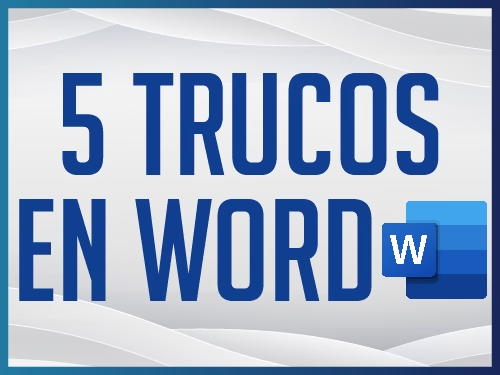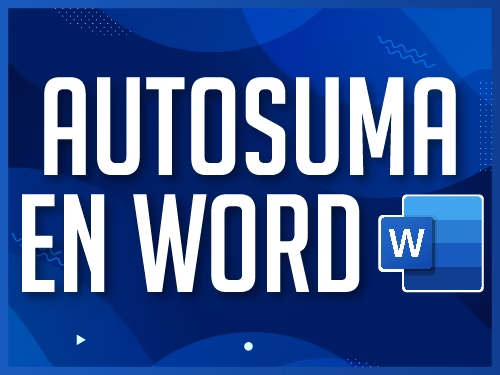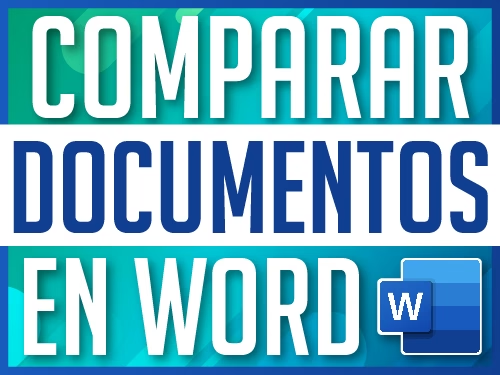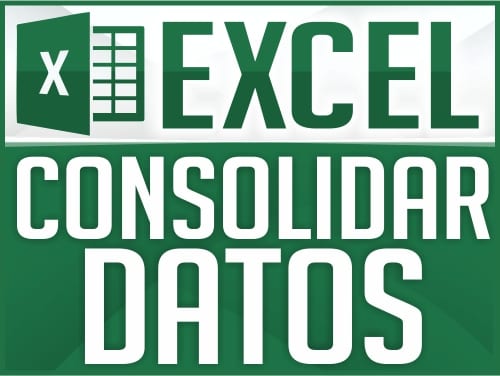Automatizar Tablas en Word
¿Alguna vez has sentido que pierdes demasiado tiempo creando la misma tabla una y otra vez para tus informes, trabajos universitarios o tesis? Diseñar encabezados, ajustar columnas y aplicar estilos puede convertirse en una tarea repetitiva y agotadora. La buena noticia es que existe una forma increíblemente sencilla de optimizar este proceso. En este tutorial, te enseñaremos a automatizar tablas en Word para que puedas insertar tus diseños personalizados con un solo clic.
Este método no solo te ahorrará un tiempo valioso, sino que también garantizará la coherencia visual en todos tus documentos. Prepárate para descubrir una de las herramientas más eficientes y poco conocidas de Word: las Tablas Rápidas.
¿Por qué deberías automatizar tus tablas en Word?
Antes de sumergirnos en el paso a paso, es importante entender los beneficios. Al automatizar una tarea, ganas en eficiencia y productividad. En el caso de las tablas, las ventajas son claras:
- Ahorro de tiempo: Inserta tablas complejas y perfectamente diseñadas en segundos.
- Consistencia: Mantén un formato uniforme en todos tus documentos, lo cual es crucial para informes profesionales o trabajos académicos.
- Reducción de errores: Al usar una plantilla, evitas los pequeños fallos de formato que pueden ocurrir al crear una tabla desde cero cada vez.
- Facilidad de uso: Una vez configurado, el proceso es tan simple como hacer un par de clics.
Si te interesa mejorar aún más tu flujo de trabajo, te recomendamos explorar otros 10 trucos de Word que probablemente no conocías para potenciar tu dominio del programa.
Paso a paso para automatizar tablas en Word
El proceso se basa en una función llamada «Tablas rápidas». A continuación, te guiamos en cada etapa para que no te pierdas ningún detalle.
1. Diseña tu tabla base
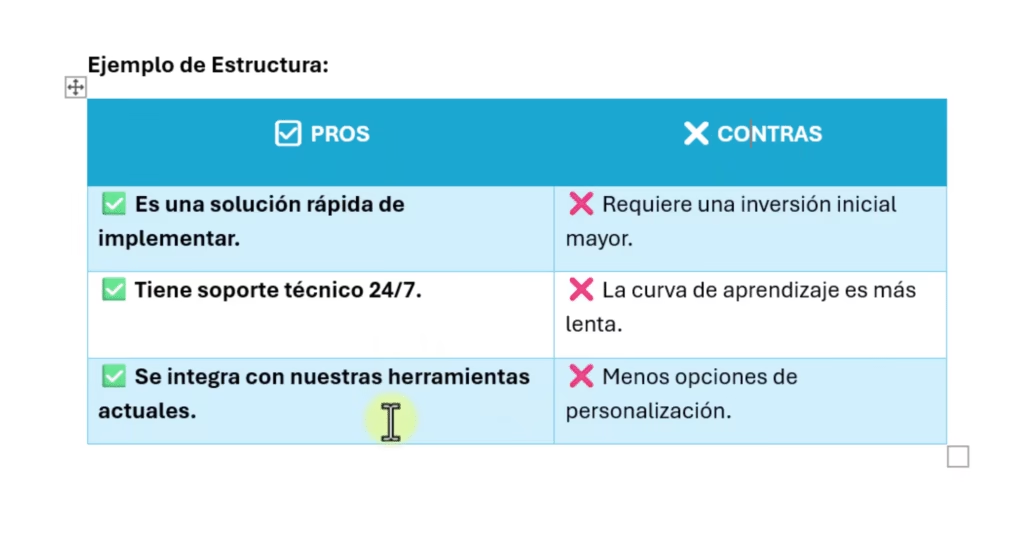
El primer paso es crear la tabla exactamente como quieres que se guarde.
- Abre un documento en blanco en Word.
- Ve a la pestaña Insertar > Tabla y crea la estructura inicial.
- Personaliza todo a tu gusto: añade encabezados, combina celdas, ajusta el ancho de las columnas y aplica los colores y estilos que desees desde las pestañas Disposición y Diseño de tabla.
Recuerda que cada detalle del diseño que configures ahora será el que se guarde para futuras inserciones.
2. Selecciona y guarda la tabla en la galería
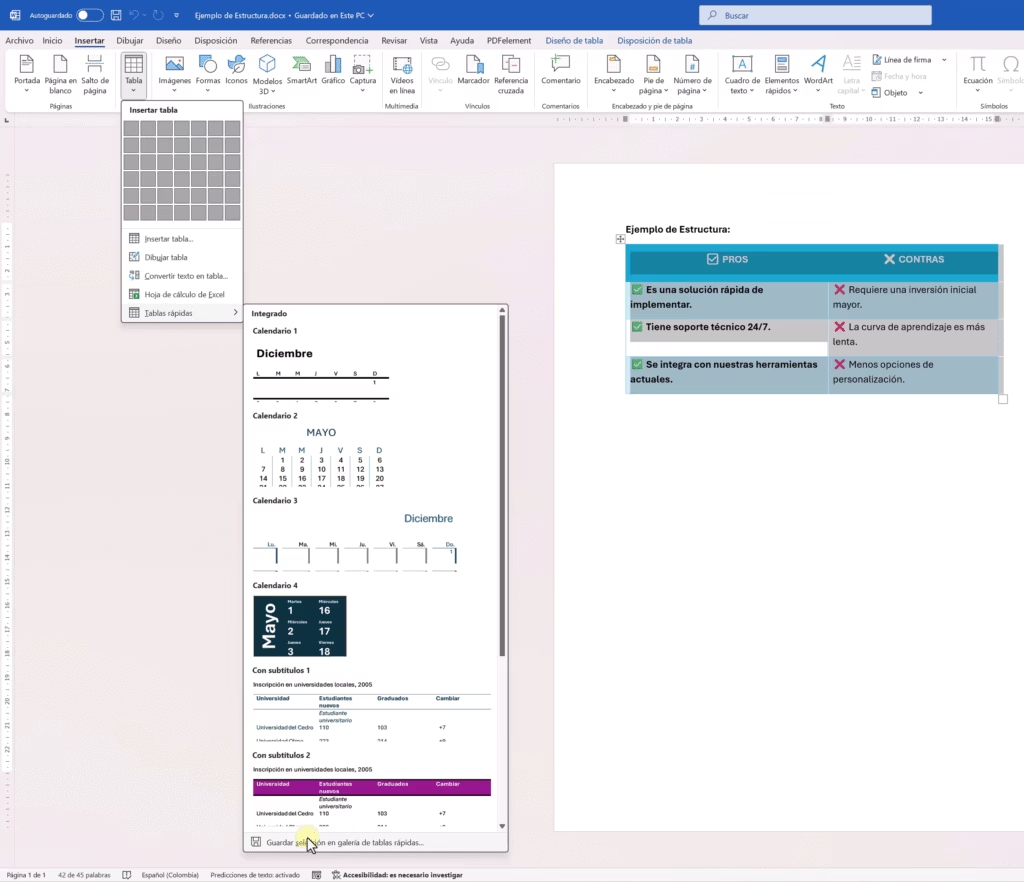
Una vez que tu tabla esté perfecta, es momento de guardarla.
- Haz clic en el pequeño icono con forma de cruz que aparece en la esquina superior izquierda de la tabla. Esto la seleccionará por completo.
- Con la tabla seleccionada, ve nuevamente a la pestaña Insertar.
- Haz clic en Tabla > Tablas rápidas.
- En la parte inferior del menú desplegable, selecciona Guardar selección en galería de tablas rápidas.
3. Configura las propiedades de tu tabla
Al seleccionar la opción de guardar, se abrirá una ventana llamada «Crear nuevo bloque de creación». Aquí es donde defines los detalles para guardar tablas personalizadas en Word.
- Nombre: Asígnale un nombre corto y fácil de recordar (ej: «Comparativa», «InformeMensual»). Este nombre te ayudará a identificarla más adelante.
- Galería: Asegúrate de que esté seleccionada la opción «Tablas».
- Categoría: Puedes crear tus propias categorías para organizar mejor tus diseños (ej: «Tablas Comparativas», «Tablas para Tesis»). Esto es muy útil si planeas guardar varios modelos.
- Guardar en: Por defecto, se guardará en
Building Blocks.dotx. Es recomendable dejar esta opción para que la tabla esté disponible en todos los documentos que crees. - Opciones: Lo ideal es dejar «Insertar contenido en su propio párrafo».
Haz clic en Aceptar y ¡listo! Tu tabla ya está automatizada.
Cómo insertar tus tablas automatizadas con un solo clic
Ahora viene la magia. La próxima vez que necesites usar tu diseño en cualquier documento (incluso uno nuevo), solo tienes que:
- Ir a Insertar > Tabla.
- Seleccionar Tablas rápidas.
- Buscar tu tabla por el nombre que le diste y hacer clic sobre ella.
La tabla se insertará instantáneamente con el mismo diseño que guardaste. Este truco es especialmente útil si trabajas con plantillas para Word gratis, ya que puedes complementarlas con tus propios elementos reutilizables.
¿Necesitas actualizar el diseño? Aprende a hacerlo fácilmente
Si en el futuro necesitas modificar el diseño de una tabla ya guardada, el proceso es muy intuitivo.
- Inserta la tabla que deseas actualizar.
- Realiza todos los cambios de diseño que necesites (quitar iconos, cambiar colores, etc.).
- Selecciona la tabla ya modificada y repite el proceso de guardado: Insertar > Tabla > Tablas rápidas > Guardar selección…
- El truco: En la ventana de guardado, utiliza exactamente el mismo nombre y la misma categoría que la tabla original.
- Al dar clic en Aceptar, Word te preguntará si deseas volver a definir la entrada del bloque de creación. Confirma seleccionando Sí.
Con esto, has actualizado tu plantilla. La próxima vez que la insertes, aparecerá con el nuevo diseño.
Cómo organizar y eliminar tus tablas guardadas
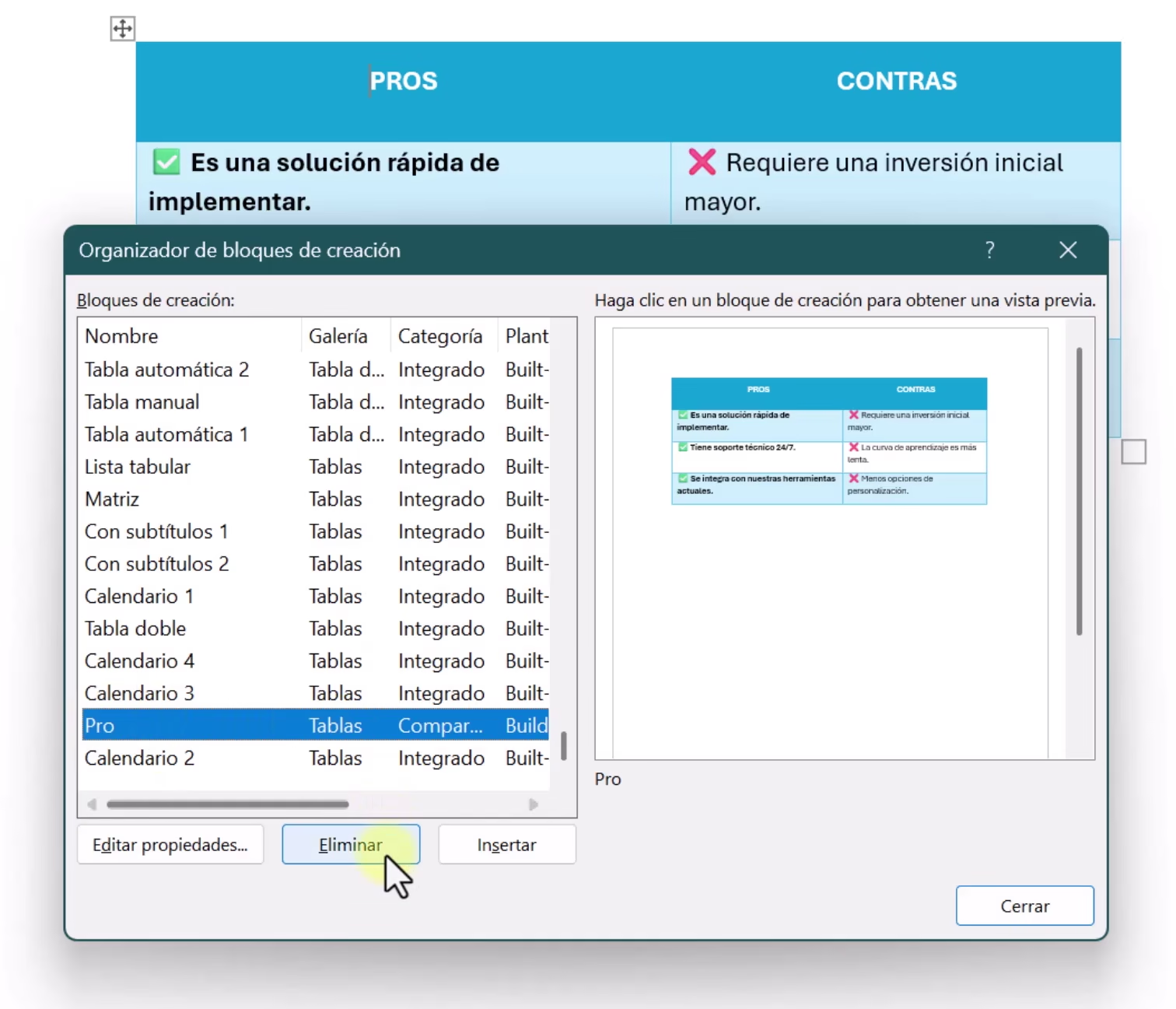
Si ya no necesitas una tabla o quieres cambiar sus propiedades, puedes hacerlo desde el «Organizador de bloques de creación».
Hay dos formas de llegar a él:
- Método rápido: Ve a Insertar > Tabla > Tablas rápidas, haz clic derecho sobre tu tabla y selecciona Organizar y eliminar…
- Método general: Ve a Insertar, busca el grupo «Texto» y haz clic en Explorar elementos rápidos > Organizador de bloques de creación.
Dentro del organizador, puedes buscar tu tabla por nombre, galería o categoría. Una vez localizada, tienes las opciones de Editar propiedades o Eliminarla permanentemente. Esta herramienta es el centro de control de toda la automatización de tareas y elementos rápidos en Word.
Para complementar, si necesitas realizar cálculos dentro de tus tablas, podrías interesarte en aprender a usar fórmulas en tablas de Word como si fuera Excel.
Conclusión: Optimiza tu trabajo hoy mismo
Como has visto, automatizar tablas en Word es un proceso rápido que puede transformar por completo tu manera de trabajar. Al invertir unos minutos en guardar tus diseños más utilizados, no solo aceleras la creación de documentos, sino que también elevas la calidad y consistencia de tu trabajo.
Te animamos a que apliques este conocimiento y explores las posibilidades. Si este tutorial te ha sido de ayuda, puedes profundizar aún más con nuestro curso completo de Word básico e intermedio. El conocimiento es para todos, ¡así que aprovéchalo!